maya怎么做灯光、灯光雾和阴影效果
在用maya制作模拟场景的时候,灯光、阴影效果不可或缺,有时候我们还需要用到灯光雾来表现光束。这些效果都可以通过创建灯光【Creat——Li爿讥旌护ght】,调整属性里的参数来实现。这里我们主要介绍了三个常用的属性:灯光基本属性【Spot Light Attributes】、灯光效果【Light Effects】和阴影【Shadows】。
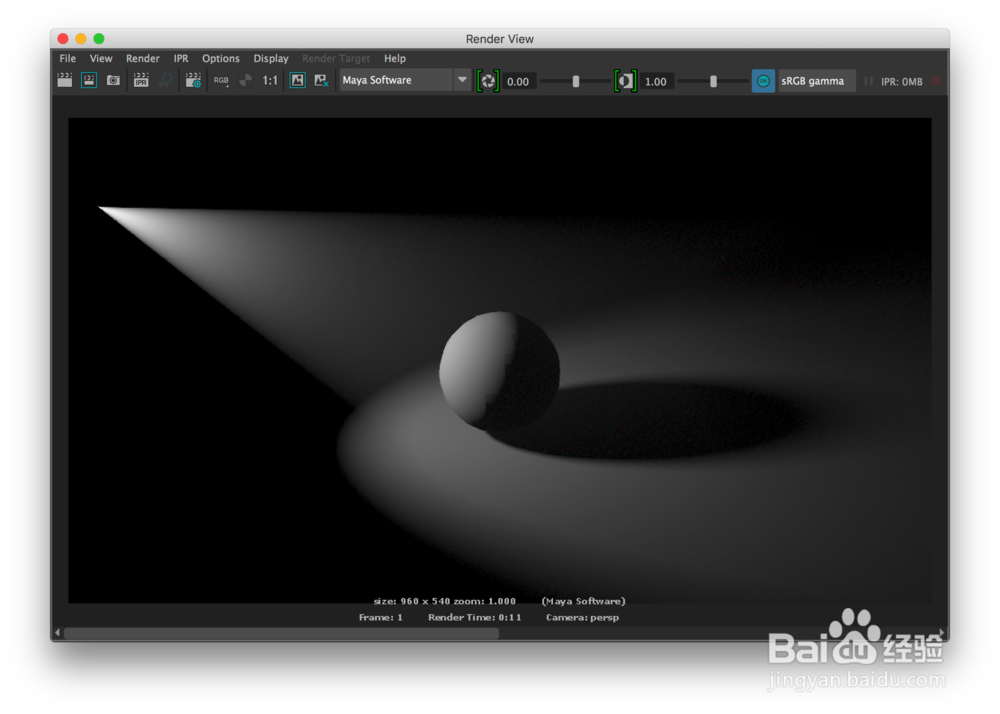
工具/原料
maya软件2016版
创建基本场景
1、打开Maya,用多边形平面、多边形球体先创建一个基本场景

2、创建一个聚光灯【Spot Light】,通过移动【W】、旋转【E】调整位置使聚光灯照射到球体。


3、这时候点击页面右上角的“渲染”按钮可以看到初步渲染效果。


4、接下来我们需要调整灯光衰减和开启灯光雾。选中聚光灯,按住Ctrl+A键打开灯光属性,右侧出现灯光属性面板。

灯光基本属性【Spot Light Attributes】
1、在聚光灯属性【Spot Light Attributes】下调整几个灯光属性。强度晃瓿淀眠【Intensity】默认值为1,数值越大灯光越巨洙槐猢强;衰减速率【Decay Rate】有无衰减【No Decay】、线性衰减【Linear】、平方衰减【Quadratic】、立方衰减【Cubic】四种模式。平方衰减模拟真实场景的效果最好,是我们最常使用的衰减模式。

2、圆锥角【Cone Angle】用来表示聚光灯的大小;半圆角【Penumbra Angle】控制灯光衰减,模拟光线的虚实变化。【Dropoff】光线向内衰减,结合半圆角使灯光光线的变化更真实。
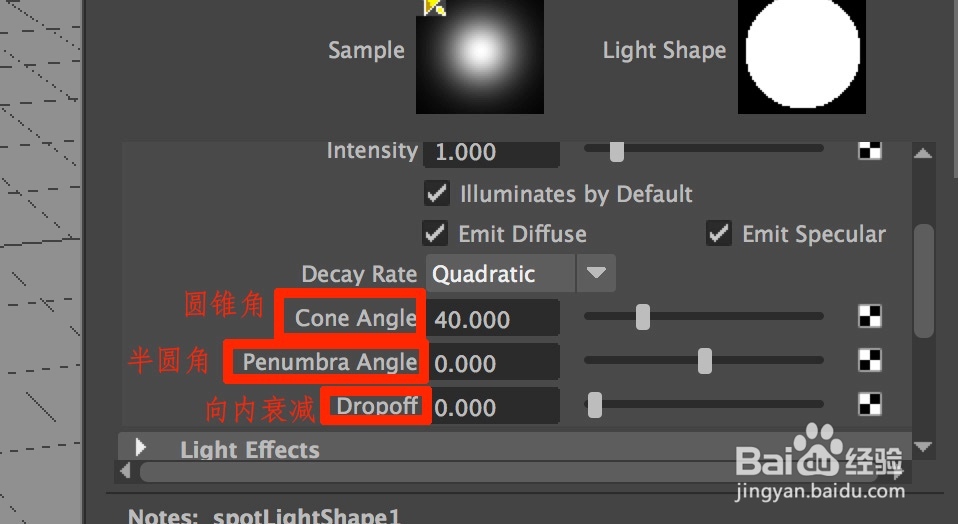
3、在灯光基本属性【Spot Light Attributes】下我们设置灯光强度【Intensity】为40;衰减速率【Decay Rate】选择平方衰减【Quadratic】;半圆角【Penumbra Angle】增加到10;【Dropoff】光线向内衰减到8。


4、这时候按右上角的渲染按钮看下渲染效果。可以看到和没有调整灯光参数时候的渲染效果相比,效果更真实。

灯光效果【Light Effects】
1、接下来我们看一下灯光效果【Light Effects】里的常用参数。灯光效果里常用到灯光雾【Light Fog】。当我们需要表达阳光照进室内的光线效果时,就可以用到灯光雾。

2、打开灯光雾【Light Fog】后面的棋赢棱殄蕹盘格,可以调整灯光雾参数。主要是灯光雾颜色【Color】和强度【Intensity】两个参数。灯光雾的颜色默认是白色的,强度默认为1。我们可以把灯光雾强度数值调小一些(例如调为0.4),会使效果更自然。这时候可以注意到,预览图里的效果比没调整之前更透明。


3、返回到聚光灯属性面板。灯光效果【Light Effects】下也可以调整灯光雾的范围【Fog Spread】和灯光雾强度【Fog Intensity】。这里的灯光雾强度和上一部的灯光雾强度结合起来,协同调整最后的灯光雾效果。

4、在灯光效果【Light Effects】下将灯光雾【Light Fog】后面的棋盘坼黉赞楞格打开,强度【Intensity】设置为0.2;然后返回到上一层回到灯光效果【Light Effects惋鸺倦濯】,将这里的灯光雾范围【Fog Spread】改为1.5,灯光雾强度【Fog Intensity】设置为0.2。


5、这时候我们渲染一下,可以看到场景里出现了灯光雾效果。


阴影【Shadows】
1、前面的参数设置完之后,我们可以发现场景里的物体没有阴影。接下来我们需要设置阴影参数,才能获得想要的阴影效果。

2、阴影【Shadows】下有【Depth Map Shadow Attributes】和【Raytra艘早祓胂ce Shadow Attributes】两种阴影模式。这两种模式不能同时选中。我们先勾选【Depth Map Shadow Attributes】下的【Use Depth Map Shadows】经常需要我们调整的参数主要是分辨率【Resolution】和【Filter Size】


3、我们勾选【Depth Map Shadow Attributes】之后渲染一下看看效果,可以看到物体出现了阴影,但是阴影边缘还很尖锐。那么如何使影子边缘更柔和更写实呢?

4、我们主要通过调整【Resolution】和【Filter Size】两个参数来达到使影子更真实的效果。将【Resolution】数值设置为1024;【Filter Size】数值设置为15。

5、点击页面右上角的渲染按钮,看看渲染效果。可以看到此时的物体阴影边缘更柔和。

6、第二种阴影效果光线追踪【Raytrace Shadow Attributes】我们也经常用到。在用光线追踪之前,我们需要做一个很重要的设置,才能出现阴影效果。打开渲染设置【Rendering Settings】,在Maya Software下的Raytracing Quality勾选【Raytracing】使用阴影里的光线追踪【Raytrace Shadow Attributes】功能时,一定要勾选渲染设置里的【Raytracing】,否则不会出现阴影效果!


7、勾选阴影里的光线追踪【Raytrace Shadow Attributes】后,渲染看一看效果,此时的阴影边缘还是很生硬。这时候我们需要调整下面的参数。

8、主要调整【Light Radius】和【Shadow Rays】两个参数。【Light Radius】默认值为0,我们将它增大到0.5【Shadow Rays】默认值为1,我们将它增大到20


9、参数设置完之后再渲染一遍,这时候的阴影效果自然很多。
